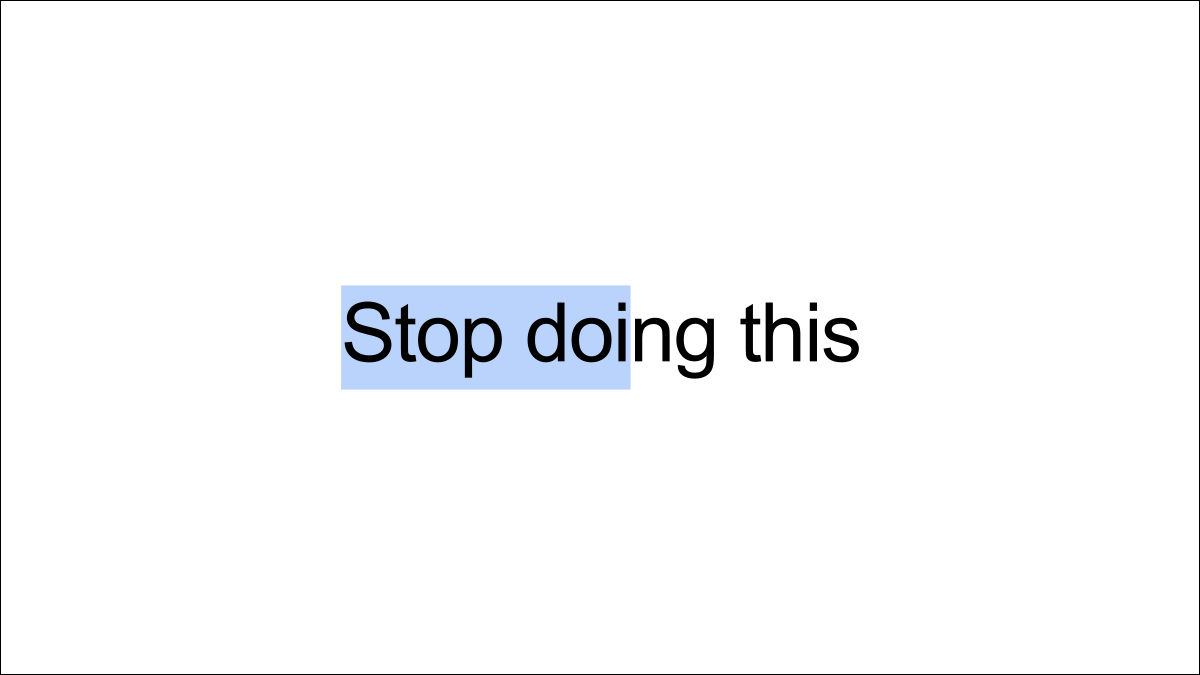
在计算机上选择文本是一件很常见的事情。只需单击并拖动鼠标以突出显示所需的文本。再简单不过了,对吧?实际上有一个更好的方法可以做到这一点,而且你永远不会回去。
为什么你做错了
首先,让我们看看大多数人通常在他们的 Windows、Mac、Chromebook 或 Linux PC 上选择文本的方式。将光标放在文本的开头,按住鼠标按钮,将光标拖到末尾,然后松开按钮。文本逐个字母突出显示,如下所示。
这很好用,但有一个问题——你可能已经注意到了。当您逐字母选择文本时,很容易不小心只突出显示单词的一部分。您可能没有将光标放在正确的开始位置,或者您错过了最后一个字母。这可能很烦人。
为什么这种方法是“错误的”?想想你突出显示文本的时间。您是要突出显示完整的单词还是仅突出部分单词?我敢打赌,大多数时候,你的目标是完整的单词。所以让我们让它变得更容易。
更好的方法
准备好让你大吃一惊。不要单击并拖动,而是尝试双击。这将逐字突出显示,而不是逐字突出,这样效率更高。看看下面。
双击选中光标所在的整个单词,然后您可以继续拖动光标以逐字突出显示。标点符号独立于单词突出显示。
这种方法在大多数情况下更有意义。您不必担心拖动到正确的位置。最好的部分是这不是任何特定平台的专有技巧。它适用于 Windows、Mac、Linux 和 Chromebook。
对于键盘爱好者
不是每个人都喜欢使用鼠标进行文本选择。别担心,我们也为您提供保障。
有用于按字母和单词选择文本的键盘快捷键。要逐个字母选择文本,请将光标放在起始点,按住 Shift 键,然后按向左或向右箭头键。
要按单词选择,请将光标放在起始点或双击第一个单词。现在按住 Shift + Ctrl 并按向左或向右箭头键。
像这样的小技巧可以改变世界。您甚至可能从未考虑过还有另一种突出显示文本的方法。鼠标上的按钮比我们想象的要多才多艺。
未经允许不得转载:表盘吧 » 您用鼠标错误地选择文本
